Что такое маршрутизатор wifi и где он находится на телефоне
Обновлено: 06.07.2024
В условиях развития информационных технологий практически каждый, будь то ребенок или пожилой человек, по тем или иным причинам хочет зайти в Интернет.
p, blockquote 1,0,0,0,0 -->
Цель этого посещения у каждого разная, но иногда возникает следующий вопрос.
p, blockquote 2,0,0,0,0 -->
Подключение к Интернету есть, однако оно осуществляется, например, кабелем только к одному компьютеру, а желающих воспользоваться Интернетом несколько человек. Что же можно сделать в подобной ситуации?
p, blockquote 3,0,0,0,0 -->
Выход из этого положения есть – маршрутизатор или роутер (от английского слова router). Это дает возможность подключения к Интернету через беспроводной WiFi роутер одновременно нескольких домашних компьютеров.
p, blockquote 4,0,0,0,0 -->
Что делает WiFi роутер?
p, blockquote 5,0,0,0,0 -->
Прежде всего, WiFi роутер – это устройство (девайс), позволяющее производить обмен информацией между несколькими сетями или абонентами одновременно при помощи беспроводной связи WiFi.
p, blockquote 6,0,1,0,0 -->
А дома через вайфай роутер можно подключаться к Интернету одновременно с нескольких компьютеров, например, со стационарного компьютера, с ноутбука, с планшета, для принтера и т.п.
p, blockquote 7,0,0,0,0 -->
Следует отметить, что все современные устройства связи (компьютер, мобильный телефон, планшет, нетбук и т.п.) оборудованы встроенными приемниками WiFi. Такие девайсы обладают большим преимуществом, так как для подключения к Всемирной паутине и к другим устройствам они не требуют кабельных подводок, которые иногда путаются под ногами и создают этим дополнительные неудобства.
p, blockquote 8,0,0,0,0 -->
Вайфай роутер позволяет разрешать множество проблем. Он сможет решить как проблему привязанности к количеству подключенных устройств, так и проблему «кабельной» зависимости при их подключении.
p, blockquote 9,0,0,0,0 -->
Это дает возможность навсегда забыть о кабельных проводках, расположить компьютер в любом уголке помещения и получать доступ к Глобальной сети.
p, blockquote 10,0,0,0,0 -->
На что обращать внимание при выборе домашнего WiFi роутера?
- Если Вы сделали свой выбор в пользу вайфай роутера, то возникает следующий вопрос: как выбрать роутер WiFi для дома? В данной ситуации следует принимать во внимание параметры своего интернет-провайдера. Нужно выяснить какое именно подключение он предоставляет:
- ADSL (с использованием домашней телефонной линии) или
- DSL (по отдельной выделенной только для Интернета линии связи).
- Также следует узнать скорость интернет-соединения, так как пропускная способность роутера может быть несколько ниже заявленной в тарифном плане провайдера. В итоге платить за услуги доступа в Интернет Вы будете больше, чем это нужно. Поскольку Вам не будут позволять технические возможности Wi-Fi роутера получить оплаченную скорость доступа в Интернет.
- Площадь, которая необходима для покрытия сетью Wi-Fi, так же влияет на выбор маршрутизатора. При большой площади следует выбрать роутер с тремя антеннами, при маленькой – с двумя.
- Для того чтобы к роутеру возможно было подключать дополнительные внешние устройства (например, принтер, сканер, карты памяти и т.п.), необходимо обратить внимание на то, оборудован ли роутер соответствующими разъемами, такими как USB или картридер.
- И в завершении, выбирая роутер, следует уточнить, не снята ли та или иная модель с производства, так как все не снятые с производства маршрутизаторы имеют обновляемое программное обеспечение, что позволяет обеспечить их надежное и качественное функционирование.
Что делать, если нет Wi-Fi роутера, а Wi-Fi нужен здесь и сейчас?
Если же нет под рукой Wi-Fi роутера? Например, есть старенький роутер D-Link только для проводного Интернета, который исправно работает. Если нужен WiFi, то тут на помощь приходит ноутбук. Подробнее о том, что можно использовать ноутбук как домашний WiFi роутер, я писала здесь.
p, blockquote 11,0,0,0,0 -->
Кроме того, мобильным Wi-Fi роутером может стать практически любой современный смартфон. Получая Интернет по мобильным сетям связи 3G или 4G, он может его дальше «раздавать» с помощью встроенного передатчика Wi-Fi на другие домашние устройства. Только нужно следить за расходами на мобильную связь и вовремя подключать дополнительные опции и услуги, предоставляющие более дешевые варианты доступа к Интернету с мобильных устройств.
p, blockquote 12,0,0,0,0 -->
Для устройств, которые не снабжены Wi-Fi приемником, подключение к Интернету возможно лишь при помощи того же кабеля, но не напрямую, а через LAN порт роутера, который, как правило, тоже присутствует у Wi-Fi роутера.
p, blockquote 13,1,0,0,0 -->
Пожалуйста, проголосуйте!
p, blockquote 14,0,0,0,0 -->
P.S. Интернет-грамотность по подключению к всемирной Сети:
p, blockquote 21,0,0,0,0 -->
p, blockquote 22,0,0,0,0 -->
p, blockquote 23,0,0,0,0 -->
p, blockquote 24,0,0,0,0 -->
p, blockquote 25,0,0,0,0 --> p, blockquote 26,0,0,0,1 -->
Добавить комментарий Отменить ответ
12 thoughts on “ Что такое WiFi роутер и для чего он нужен дома? ”
Спасибо, мне очень нравится информация, так как я новичок в Сети, то много узнаю для себя познавательно-разъяснительного.
В 2016 году пользуясь беспрводным роутером на даче оплатила за месяц 600 руб,но через день после оплаты экстренно уехала в Москву.Позвонила в Мегафон и просила перевести деньги на сотовый телефон,мне отказали.Роутер работал от рязанского провайдера Мегафон
Надежда добрый день, у меня айпад аир модельА1475 есть ли у меня встроенный Вай фай и как его настроить, живу в посёлке где очень плохо ловит интернет у меня мес для планшета сим карта, хочу улучшить обеспечение, очень медленно грузит видео и прочее?
Надежда, у меня в СПб был маршрутизатор для ловли Вай фай,а если мне его муж привезёт сюда, в Краснодарский край, он сможет мне помочь в моей ситуации?
Маршрутизатор, скорее всего раздавал Wi-Fi, а не принимал Wi-Fi. Обычно это бывает именно так. При этом маршрутизатор должен был получать в Петербурге доступ к Интернету либо по проводу (проводной Интернет от провайдера в Санкт-Петербурге), либо по радиосигналу (мобильный интернет от какого-то сотового оператора, из в Петербурге несколько).
Если маршрутизатор получал Интернет по проводу, то в Краснодарском крае Вам тоже понадобится провод от местного провайдера, прямо до Вашего дома (квартиры). А есть ли там такие провайдеры?
Если же маршрутизатор получал Интернет от мобильного оператора, то в Краснодарском крае должен быть тот же сотовый оператор, и у Вас должен быть такой тариф, чтобы стоимость мобильного Интернета в Краснодарском крае была для Вас приемлема. Дело в том, что тариф за Интернет может зависеть от местоположения модема, принимающего сотовый сигнал. В Санкт-Петербурге в «домашней» сети это может быть одна сумма, а в Краснодарском крае это будет уже другая сумма (это не «домашняя сеть, а роуминг, который стоит обычно намного дороже).
Так что, скорее всего просто так переместив маршрутизатор в другой регион, Вы не получите доступ к Интернету без дополнительных проблем.
Уважаемый Геннадий, отправила 3-ье письмо из рассылки на вашу почту.
здравствуйте надежда.можете подсказать как устранить причину. установил антивирус 360. удалил маккафи. и пропал офис. как можно установить офис обратно.
Надежда, спасибо за статью и разъяснения. Многие мои друзья раздают вайфай без роутера через ноутбук,с помощью нескольких программ которые можно бесплатно установить на компьютер или ноутбук.
Как подключить Android смартфон к новой Wi-Fi сети? Как настроить работу Wi-Fi в спящем режиме? Можно ли использоваться смартфон в качестве точки доступа? Ответы на все эти вопросы ждут вас под катом.

Подключение к новой Wi-Fi сети
Прежде всего давайте разберемся с тем, как подключить Android смартфон к новой Wi-Fi сети. Скорее всего, подключение к домашней Wi-Fi сети вы настроили на своем смартфоне во время его первого запуска. Однако, подключение к Wi-Fi может понадобиться вам не только дома, но и на работе, институте или кафе.
Ничего сложно в подключении к Wi-Fi сети нет. Достаточно просто зайти в настройки телефона, а затем перейти в раздел «Wi-Fi».



Вам откроется список доступных Wi-Fi сетей. Замочек рядом с иконкой Wi-Fi показывает, что сеть защищена паролем. Соответственно, при попытке подключения к такой сети смартфон запросит пароль.






В очень редких случаях нужная вам Wi-Fi сеть может не отображаться в списке доступных. Скорее всего, администратор сети специально сделал ее скрытой, чтобы подключиться к ней могли только те, кто знает ее название. Для подключения к такой сети достаточно нажать на кнопку «Меню», находящуюся в левом верхнем углу экрана, затем выбрать пункт «Добавить сеть».
С помощью этого же меню можно получить доступ к дополнительным настройкам Wi-Fi. Хотя пункты настроек на смартфонах разных производителей могут немного отличаться, основные опции присутствуют на всех аппаратах. Прежде всего это настройка работы Wi-Fi в режиме сна и включение уведомлений о доступных открытых Wi-Fi сетях.



Раздача интернета по Wi-Fi
К сожалению, Wi-Fi есть далеко не везде. И в остальных местах приходится довольствоваться мобильным интернетом. Беда только в том, что такой вид доступа в интернет поддерживают далеко не все устройства.
Что делать, если срочно потребовалось выйти в интернет с ноутбука? Или если захотелось посидеть в интернете с планшета, не имеющего SIM карты и поддерживающего только Wi-Fi? И как поделиться доступом в интернет с другом, чей мобильный оператор не работает в этом районе? Все эти вопросы можно легко решить, настроив имеющийся Android смартфон в качестве Wi-Fi роутера (точки доступа).
Вновь заходим в настройки телефона. Нам нужен пункт «Еще», который находится в разделе «Беспроводные подключения к сети» или «Беспроводные сети», рядом с настройками Wi-Fi.



Название следующего пункта немного отключается в зависимости от модели и производителя телефона. Иногда он называется «Подключение точки доступа», иногда «Общий доступ к мобильному интернету» или «Точка доступа Wi-Fi». Именно здесь можно включить режим точки доступа, а также указать название и пароль для вашей Wi-Fi сети.









Если вы все сделали правильно, то в строке состояния, расположенной в верхней части экрана, должен появится специальный значок. Пример показан на скриншоте выше.
Теперь подключиться к вашему смартфону можно будет точно также, как к домашнему Wi-Fi роутеру.

Что такое мобильный роутер?
Таким образом, вы можете использовать свое частное интернет-соединение, где бы вы ни находились. Кроме того, многие мобильные маршрутизаторы могут раздавать Интернет сразу на несколько устройств. Иногда до 10 шт. Идеально, если вы хотите иметь возможность одновременно использовать Интернет на телефоне, ноутбуке, планшете, игровой консоли или камере. Он также хорошо работает в семьях, где больше людей хотят использовать свои устройства одновременно.
Разблокированный или заблокированный мобильный роутер
Вы можете купить разблокированный мобильный роутер. Разблокированный мобильный маршрутизатор означает, что он не подключен к определенному оператору, поэтому вы можете выбрать, какого провайдера вы хотите. Это дает вам возможность найти самую доступную цену или количество серфинга, которое наилучшим образом соответствует вашим потребностям.
Если вместо этого вы покупаете заблокированный мобильный маршрутизатор, это оператор, который поставляет маршрутизатор, а вы получаете конкретного оператора в качестве интернет-провайдера. Это может быть очень хорошо, если вы купите маршрутизатор вместе с обычной мобильной SIM-картой. Таким образом, вы можете получить выгодную стоимость пакета, а также избежать счетов от нескольких разных поставщиков.
Использование мобильного роутера
Даже для тех, кто много путешествует, мобильный роутер может пригодиться. Важно учитывать, что у вас должен быть хороший тариф на серфинг за границей. Поэтому вы не привозите свой роутер в Китай и не занимаетесь серфингом как обычно, думая, что это не будет стоить дополнительно.
Мы, работающие с телефонией для компаний, выступаем за гибкое рабочее место, где сотрудники могут работать, где захотят. Если у вас есть какие-либо вопросы о том, какие пакеты широкополосного доступа мы предлагаем для мобильного широкополосного доступа, обращайтесь к нам. Заполните форму на нашей странице контактов, и мы свяжемся с вами.
Мобильные роутеры становятся все более популярными
Люди все чаще выбирают мобильный маршрутизатор вместо обычного настенного маршрутизатора. Часто это происходит из-за того, что количество поставщиков, которые могут поставить настенный Интернет в дом, невелико или что есть необходимость принести Интернет в поездку или на дачу.
Альтернативой мобильному роутеру является так называемый электронный ключ. Но в отличие от электронного ключа, который подключается к одному компьютеру за раз, большинство мобильных маршрутизаторов могут поддерживать одновременное подключение большего числа людей. То, что делает мобильный маршрутизатор ценным, если семья хочет получить эту услугу.
Преимущества мобильного роутера
Во многих домах есть один или два провайдера, которые могут предоставить настенный доступ в Интернет. Вместо этого с мобильным маршрутизатором вы можете выбирать из множества различных провайдеров, операторов связи и подписок. Что-то, что дает вам больше выбора, когда речь идет о разных ценовых диапазонах и количестве серфинга.
Выбор мобильного роутера
Независимо от того, какую модель вы выберете, портативный формат делает мобильный маршрутизатор хорошей альтернативой для тех, кто много путешествует и ценит хорошее соединение независимо от местоположения. Во-вторых, следует учитывать, сколько пользователей будет поддерживать маршрутизатор, как часто и когда он будет использоваться.
Какие есть варианты?
Стоимость: цены могут варьироваться от 300 до 5000 шведских крон. Все зависит от того, для чего вы собираетесь их использовать. Если вы используете его только для доступа к Интернету на своем ноутбуке во время путешествий, этого будет достаточно с более дешевым вариантом.
Например, если вы хотите, чтобы ваш мобильный маршрутизатор доставлял Интернет в небольшой офис или для многих пользователей дома, которые все хотят иметь возможность смотреть Netflix в 4K, то может быть рекомендован более дорогой вариант.
Размер . Устройства с доступом в Интернет бывают разных размеров. Но основная идея заключается в том, что их должно быть легко носить с собой, поэтому в основном все они меньше по размеру. Некоторые настолько малы, что могут поместиться в вашем кармане.
Скорости: доступны разные скорости. 3G, 4G и 4G +. 5G медленно внедряется на рынок и скоро станет общедоступным.
Эх, помню времена, когда не было интернета, телефонов, а люди общались голубиной почтой и изредка выглядывали из пещер. Но мир развивается, а с приходом цифровых технологий ежегодно в наши дома попадают странные технологические устройства. Сейчас практически никого не удивишь наличием дома интернета.
И если раньше интернет дома был только у бати, так как он был самым главным и сильным, то теперь за счёт роутеров, маршрутизаторов доступ к глобальной сети могут иметь все. Сегодня в статье я расскажу все нюансы о роутерах, маршрутизаторах, простым языком для чайников. Также предоставлю ТОП-рейтинг самых популярных и лучших моделей на сегодняшний момент.
Что такое маршрутизатор?
Из названия можно понять, что такие аппараты что-то делают с маршрутами. И в принципе это верно. Маршрутизаторы предназначены для правильной передачи пакетных данных в сети, между подключенными устройствами.
Так вот задача маршрутизатора или роутера в том, чтобы организовать доступ как к интернету, так и к сети, к которой подключены два или более компьютеров. То есть существует внутренняя сеть, где сидят все члены семьи, и внешняя интернет сеть.
Что такое Wi-Fi роутер? Но это мы говорили про прямое подключение, когда два или более компов проводами подключены к маршрутизатору. Беспроводной маршрутизатор может строить беспроводную сеть по технологии Wi-Fi, и тогда к сети уже подключаются телефоны, планшеты, ноутбуки и другие аппараты с WiFi модулем внутри. При этом не надо тянуть никаких кабелей, и вся информация передаётся по воздуху.
Внешний вид

Теперь развернём и посмотрим на заднюю часть:

Антенны и усиление сигнала
Также посмотрите на три антенны. Они увеличивают диапазон действия Wi-Fi сети. На некоторых моделях их 2, на некоторых 3, 4 или даже 5. Есть роутеры вообще без антеннок. Они могут откручиваться, но делать этого не стоит.
По характеристикам они имеют параметр децибелов (дБ), и чем параметр сильнее, тем лучше и чище сигнал. Для улучшения лучше всего держать их под углом 45 градусов и на пути следования сигнала убрать все электромагнитные и радиочастотные волны.
Как работает роутер и для чего нужен?
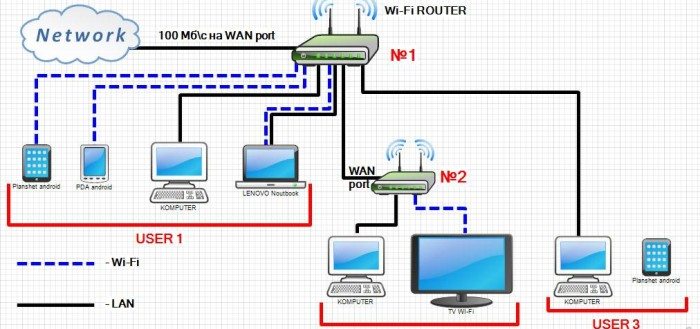
Не обязательно распределять устройства на подсети, но иногда это бывает удобно в небольших офисах, когда надо отделить бухгалтерию и других работников.
Свойства и супер-способности роутера
Время идёт, и стандартные домашние роутеры приобретают колоссальные качества и способности. К сожалению, но обычные пользователи пользуются только двумя: интернет и Wi-Fi. Но они даже не подозревают о скрытых потенциалах этих маленьких коробочек. Давайте разберем весь функционал интернет-центров.
Режимы работы и возможности подключения
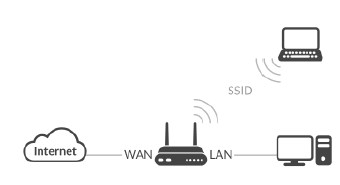
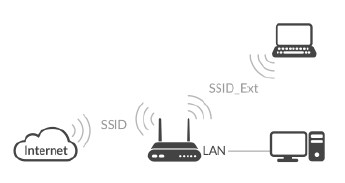
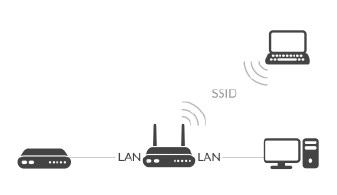
Как выбрать маршрутизатор?
Если вы решили взять модель для дома, то ничего сложного в этом нет. Все последние модели имеют хорошее качество и обычно решают проблемы, которые вставали перед пользователями прошлых моделей. Давайте посмотрим, на какие характеристики следует обращать внимание при выборе.
IEEE 802.11
| Стандарт IEEE 802.11 | Частота ГГц | Скорость передачи в Мбит в секунду |
|---|---|---|
| Популярные | ||
| a | 5 | 54 |
| b | 2,4 | 11 |
| g | 2,4 | 54 |
| n | 2,4-5 | 300 |
| Менее популярные на дорогих моделях | ||
| ac | 5 | 6,77 Гбит в секунду |
| ax | 5 | 10747 |
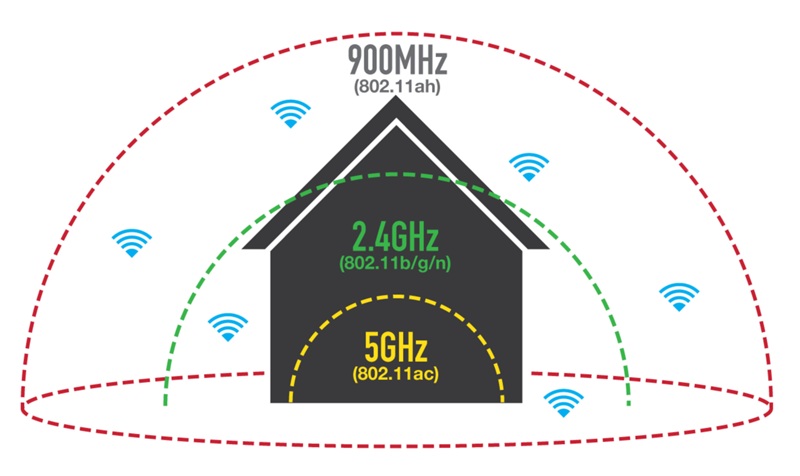
Немножко о частоте. Практически все модели могут работать как в 2,4 ГГц, так и в 5 ГГц. От частоты зависит область действия вайфая, и чем она выше, тем меньше область.
Что такое каналы связи и зачем они нужны
Как мы уже поняли, практически все роутеры работают по стандарту 802.11b/g/n. А он в свою очередь работает с частотой 2,4 ГГц. Но это очень грубо, так как на самом деле, данные стандарты имеют микронастройки или каналы. Их в стандартных роутерах 14 штук.
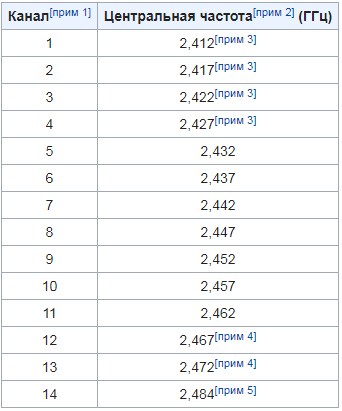
А теперь разберёмся, зачем это нужно. Обратите внимание на таблицу, где частота немного отличается. Так вот это отличие и есть каналы. Они необходимы, чтобы вай-фай сеть как можно меньше конфликтовала с радио частотами. Грубо говоря, если в настройках роутера стоит такая же частота как у вашего телефона, то сигнал будет хуже. А из-за этого в играх растёт пинг, скорость интернета падает.
Наличие TVport
Он не прямой, а виртуальный. То есть телевизор можно подключить к любому LAN порту, а в конфигурации довольно легко идёт настройка вывода телевизионного IP именно на этот порт. Так что если ваш провайдер предоставляет по одному проводу ещё и телевидение, то надо брать модель с этой функцией.
Скорость беспроводной и локальной сети
Нужно понимать, что при максимальной нагрузке роутер начнёт медленнее работать, что может привести к отключениям, зависанием. Поэтому, если в сети будет обильная передача трафика, то надо брать роутер с запасом по скорости.
Плюс сторонние сигналы будут резать и мешать передаче данных, из-за чего скорость падает и также может повыситься отклик. К таким сигналам относят:
- Радио приёмники
- Электромагнитные волны
- Смартфоны, телефоны, те что ловят связь
- 3G/4G беспроводные модемы
- Wi-Fi соседей
Всё это не убьет вашу беспроводную сеть, но ухудшит её работу. Так что, если вам важна стабильность, то придётся раскошелиться и купить более дорогие модели. Для офиса же также придётся покупать более высокоскоростную, дорогую модель.
ТОП-роутеров/маршрутизаторов
Asus RT-N12

| Стандарты | IEEE 802.11b, IEEE 802.11g, IEEE 802.11d, IEEE 802.3, IEEE 802.11i, IPv4 |
| Скорость | До 300 МБит в сек. |
| Рабочая температура | От 0 до +40 Градусов |
| Частота | 2,4 ГГц |
| Лан порты | 4 |
D-Link DIR 615
- Мощные процессор 400 МГц на модели DIR-615/T4 и 620 МГц на DIR-615S.
- Стандарты шифрования WEP, WPA/WPA2.
- Встроенная защита и фильтр опасных сайтов Яндекс.DNS.

TP-Link TL-WR841N
- Поддержка IPv6 (Internet Protocol version 6).
- Родительский контроль и блокировка выбранных сайтов по URL.
- Подключение к сети провайдера по технологии WISP.
- Приложение на смартфон Tither. С помощью него можно настроить и управлять сетью с любой точки мира.
- Простая настройка для быстрого запуска.

| Стандарты | 802.11b, 802.11g и 802.11n |
| Скорость | 300 МБ/сек |
| Рабочая температура | От 0 до +40 Градусов |
| Частота | 2483,5 МГц |
| Лан порты | 4 |
Keenetic Omni KN-1410
- Есть USB порт.
- Все прямые порты работают со скоростью 100 МБ в секунду.
- Защита Яндекс.DNS и SkyDNS.
- Автономный торрент-клиент Transmission
| Процессор | MT7628N 575 МГц |
| Оперативная память | 32 Мбайт |
| Скорость беспроводного соединения | 300 Мбит/с |
| Антенны | 5ДБ |
ASUS RT-AC86U для офиса

| Базовая скорость передачи данных | 1000 Мбит/сек |
| Технология защиты | WEP, WPA, WPA2, WPS |
| Поддержка стандартов | 802.11 aс, 802.11 b/g/n |
EDIMAX BR-6478AC V2

| Стандарты Wi-Fi | 802.11 aс |
| Диапазон частот | 2.4 ГГц, 5 ГГц |
| Базовая скорость передачи данных | 100 Мбит/сек, 1000 Мбит/сек, 10 Мбит/сек |
Linksys E900

| Стандарты | 802.11 b/g/n |
| Частота | 2,4 ГГц |
| Скорость внутри сети | 300 Мбит/с |
| Безопасность | WEP, WPA, WPA2, 802.1x |
| Мощность передачи | 16.5 dBM |
NETIS WF2880
- При подключении 5ГГц можно настроить максимальную скорость 1167 Мбит/с.
- 4 антенны по 20 dBM каждая.

| Частота | 2.4 ГГц, 5 ГГц |
| LAN порты | 5 |
| Стандарты | 802.11 aс, 802.11 b/g/n |
NETGEAR WNDR4700-100PES

| 2 порта USB | 3 |
| Базовая скорость | 1000 Мбит/сек |
| Мощность передатчика | 17 dBM |
Как пользоваться?
Установка
Вот вы купили или где-то достали роутер. Далее его нужно подключить. Обычная комплектация это:
- Сам аппарат
- Ethernet кабель
- Блок питания
- Мануал
Для начала включаем сам маршрутизатор, для этого берём блок и вставляем в заднюю панель. Теперь возьмите кабель, который идёт в комплекте, и вставьте в один из LAN портов, второй конец в ПК. Кабель, который пробросил ваш провайдер надо вставить WAN разъём. Он обычно подписан «интернет» и имеет голубой цвет.

Настройку на некоторых моделях можно сделать с приложения. О нём обычно пишут в мануле. Просто скачиваем ПО с GooglePlay или AppStore. Запускаем и действуем согласно инструкциям.
Настройка
Мы вам советуем воспользоваться поиском на нашем сайте и найти настройку под ваше устройство. Я же расскажу общую структуру настройки и как она делается.
Теперь можно подключаться к локальной сети по кабелю или с помощью Wi-Fi и использовать все прелести глобальной сети. Если у вас есть дети, то настоятельно рекомендуется настроить блокировку сайтов и поставить родительский контроль на детские ПК, телефоны, планшеты.

Беспроводной маршрутизатор – универсальное устройство, которое предназначается специально для использования в том случае, если понадобится функция распространения доступа к сети. Но одного данного определения недостаточно, поэтому мы раскроем все темы касательно этого направления и разберем вопросы, которые относятся к беспроводному маршрутизатору.
Что это за устройство?
Что это такое: WiFi маршрутизатор и где он находится? Наверняка каждый пользователь задавался таким вопросом и не сразу мог ответить на него. Для начала отметим, что подобного типа устройств несколько:
- Роутер – пользуется большой популярностью и в основном поставляется вместе с услугами интернет-провайдера.
- Встроенный в ноутбук – модуль, который имеется практически в каждом ноутбуке. Менее функциональный чем роутер, но тоже в своем роде удобен .
- Встроенный в ПК – устаревшая технология, которая предназначалась для внутреннего использования в компьютере, на данный момент является неактуальной и невостребованной.
Как видите, беспроводной маршрутизатор имеет много аналогов, поэтому следует быть предельно внимательным. Нужно точно понимать, что вы имеете в виду, когда пытаетесь выяснить информацию о своем устройстве или том, которое хотите установить.

Где находится устройство и как оно выглядит?
Беспроводной WiFi маршрутизатор, что это такое и для чего он нужен? По поводу функционального применения вы уже проинформированы – раздача сети интернет для мобильных устройств без использования проводов. Что касается внешнего вида, то в зависимости от классификации он бывает разным:
- Роутер – отдельное устройство, которое подсоединяется напрямую к интернету и имеет антенны для раздачи сигнала. Сам прибор не такое большой, поэтому его удобно размещать и использовать.

- Встроенный в ноутбук – данный модуль является техническим оснащением системной платы и увидеть его довольно сложно. Он находится внутри ноутбука и имеет маленькие размеры.

- Модуль для ПК – аналогично является отдельной платой, которая имеет дополнительную антенну для раздачи сигнала. Устанавливается внутрь компьютера в один из разъемов PCI.

Беспроводные маршрутизаторы WiFi имеют различный внешний вид и могут в дальнейшем активно развиваться. На данный момент в большей степени совершенствуются роутеры, которые получают имеют большое количество антенн и разъемов.
Зачем он нужен?
Теперь рассмотрим вопрос касательно того, а зачем нужен маршрутизатор Вай Фай? Ответить на него несложно, так как устройство обладает следующими качествами:
- Основным применением является раздача сети для других устройств без использования проводов.
- В роутере имеется возможность подсоединять стационарные ПК для использования интернета без сигнала, то есть напрямую.
- Он является обязательным элементом для подключения основной линии сети.
- Может служить аналогом беспроводной передачи данных между компьютерами.
Как видите, особенностей у данного устройства вполне достаточно, но стоит понимать, что далеко не каждый беспроводной маршрутизатор позволяет выполнять все функции, помните об этом и старайтесь не допускать ошибок. Кстати, хотите узнать, как должен работать маршрутизатор?

Как работает устройство?
Как подключить маршрутизатор? Сделать это не так сложно, достаточно просто воспользоваться следующими рекомендациями:
- Для начала у вас должен быть составлен договор с любым провайдером и протянута линия подключения.
- Затем следует присоединить основную линию к роутеру, который служит маршрутизатором (рекомендуется приобретать его с антеннами изначально, чтобы прибор сразу выполнял все функции).
- Обычно мастер сам производит все настройки и активирует доступ к сети, если вдруг такого не произошло, можете обратиться за помощью к провайдеру.
- Теперь вам достаточно просто подключить питание, чтобы роутер заработал и можно подсоединять мобильные устройства.
Обратите внимание , что для подключения понадобится ввести логин и пароль сети. Они размещены на нижней крышке роутера. Просто подсоединяетесь и вводите данные для доступа.
А вам интересно, как перезапустить маршрутизатор WiFi? На самом деле, достаточно на задней панели устройства нажать на кнопку Power, а затем его включить. Если ее нет, то можно просто вынуть провод питания и затем его подключить.

Как подключить и настроить?
Поначалу может показаться, что настройка беспроводного маршрутизатора потребует много времени и сил, заставит изучать нюансы и волноваться о результативности. Но не стоит делать поспешных выводов, так как в современных условиях интернет-провайдеры могут помочь в настройке. Если у вас имеется с ними договор, можно приобрести наиболее актуальную модель маршрутизатора (обратите внимание, чтобы она соответствовала особенностям провайдера) и обратиться за помощью к провайдеру. Они могут настроить его платно или бесплатно, главное, что они все сделают качественно.
В крайнем случае рекомендуем обратиться к специалисту, который может без проблем настроить любой мощный маршрутизатор WiFi для дома. Он запросит просто инструкцию и дополнительные данные о вашем подключении и сможет провести все необходимые манипуляции. Почему мы предлагаем такой вариант? Дело в том, что каждый роутер может предлагать особый интерфейс для настроек, поэтому единую инструкцию подобрать сложно.
Какие бывают устройства?
Теперь вы знаете, как подключить беспроводной маршрутизатор. Остается рассмотреть технически особенности этого устройства, которые тоже важны для определения. Типы мы рассмотрели ранее, поэтому далее отметим некоторые отличия в комплектации:
- Обычные беспроводные маршрутизаторы Wi Fi – стандартные устройства, которые имеют одну антенну для раздачи интернета.

- Беспроводной двухдиапазонный маршрутизатор – усовершенствованное оборудование, которое имеет три или четыре раздатчика (две антенны относятся к стандартному типу). Он позволяет раздавать несколько различных сетей WiFi.

Обратите внимание на поддержку беспроводного стандарта, ориентируйтесь на версию 802.11n, так как она напрямую влияет на скорость передачи данных и именно по ней различаются модели.
Несмотря на то, что типов не так много, обязательно обращайте внимание на их особенности, чтобы выбрать наиболее актуальную модель.
Рейтинг устройств и их стоимость
Пришло время разобрать цены на маршрутизаторы Вай Фай и рейтинг наиболее приоритетных моделей. Для удобства представим ТОП-10 роутеров и их стоимость:
TP-LINK Archer C3200
TP-LINK Archer C3200 – лучшее, что может быть на рынке, включает три диапазона для работы, максимальную скорость обработки и идеальный внешний вид.

ASUS RT-AC86U
ASUS RT-AC86U – максимальная техническая комплектация, имеется мощный процессор, предусматривается возможность управления устройством с помощью смартфона.

LinkSys EA8500
LinkSys EA8500 – превосходный дизайн и техническое оснащение, возможность работать сразу в четырех диапазонах.

Keenetic Giga KN1010
Keenetic Giga KN1010 – современное техническое оснащение, наличие мощных антенн, имеется разъем SFP-модуля.

Huawei B525
Huawei B525 – необычный внешний вид, поддержка доступа к 4G, возможность поддерживать подключение для 32 устройств.

Xiaomi Mi Wi-Fi 4
Xiaomi Mi Wi-Fi 4 – технологическое современное оснащение разъемов с ориентировкой на высокоскоростную передачу данных, оригинальный дизайн, возможность управлять маршрутизатором с смартфона.

ZyXEL Keenetic Extra II
ZyXEL Keenetic Extra II – современный дизайн, наличие четырех антенн, возможность работать сразу в двух диапазонах.

Mikrotik HAP ac2
Mikrotik HAP ac2 – компактный, обладает встроенным мощным процессором, может крепиться на стену или устанавливаться на стол. Настройка WiFi на Mikrotik не займет много времени, но имеет свои особенности.

Tenda AC6
Tenda AC6 – имеет стильный дизайн и полный комплект модулей для распространения сети, обладает встроенным родительским контролем и предлагает автоматический мастер установки.

Keenetic Start
Keenetic Start – обладает маленьким корпусом, немарким покрытием и двумя длинными антеннами. Вместе с оборудованием предоставляется удобное приложение для работы. Имеется возможность подключения нескольких провайдеров.

Теперь вы знаете на что ориентироваться и какие выбирать модели беспроводных маршрутизаторов серии N. В списке представлены наиболее приоритетные и мощные роутеры, которые значительно превосходят стандартные аналоги.
Как выбрать устройство?
Знать, как работает WiFi маршрутизатор — недостаточно. Изначально все же нужно быть в курсе, на что обратить внимание во время выбора роутера. Мы предлагаем ряд рекомендаций, которые помогут вам определиться с выбором:
- Первым делом следует спросить у провайдера, совместим ли желаемый ряд моделей с техническими особенностями провайдера.
- Когда скорость интернета имеет показатель выше 100 Мбит/с, то нужно обратить внимание на разъемы. Они должны иметь формат Gigabit Ethernet, если скорость меньше, достаточно иметь формат Fast Ethernet.
- Вам нужна работа в сети интернет исключительно для документов? Можете выбирать любой технический формат соединения. Планируется нагружать сеть? Рекомендуем выбирать маршрутизатор с 802.11n.
- Современный рынок моделей аналогично предлагает маршрутизаторы с USB-разъемами, они вам точно пригодятся.
- Обратите внимание на количество LAN-портов. К примеру, наиболее приоритетным является маршрутизатор на 8 портов с WiFi, но только в том случае если вы планируете массово использовать сеть (отлично подходит для большой семьи).
Теперь вы обладаете всей необходимой информацией и можете смело ей пользоваться. Все рекомендации и советы являются актуальными и обязательно смогут помочь.
Читайте также:

